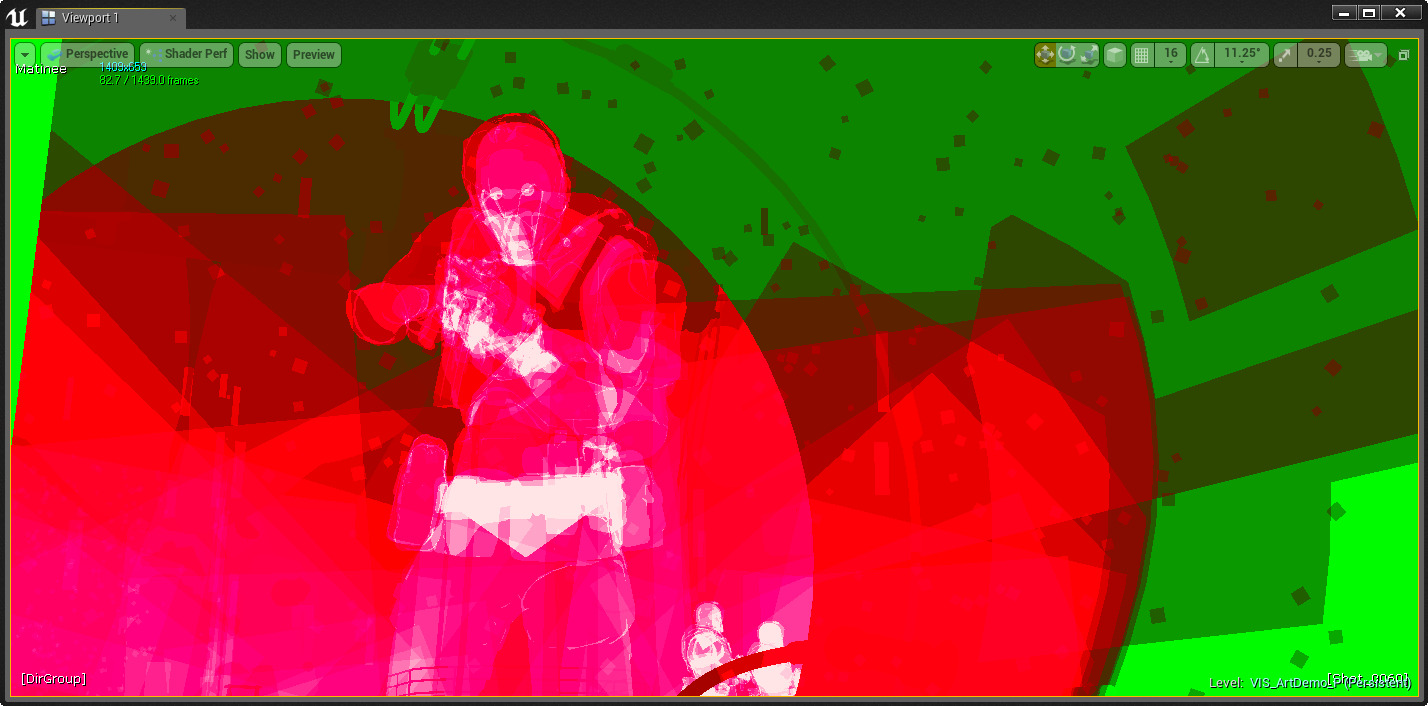Materialrekommendationer i Unreal
Det material du använder kan direkt påverka hur väl dina projekt körs i Unreal Engine. Den här sidan fungerar som en snabbstart för de grundläggande inställningar som du bör använda för att få ut bästa möjliga prestanda av dina mixed reality-program.
Använda AnpassadeUV:er
Om du behöver tillhandahålla UV-kakel på ditt material kan du använda CustomizedUVs i stället för att ändra UV för texturnoden direkt. Med AnpassadeUV:er kan du ändra UV:er i hörnskuggarna i stället för Pixel-skuggningen.
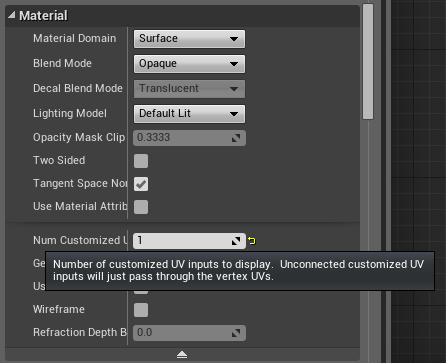
Du hittar materialinformation i Unreal Engine-dokumentationen och metodtipsexempel på skärmbilderna nedan:
 Recommended material setup (Rekommenderade materialinställningar)
Recommended material setup (Rekommenderade materialinställningar)
 Icke-rekommenderad materialkonfiguration
Icke-rekommenderad materialkonfiguration
Ändra blandningsläge
Vi rekommenderar att du ställer in blandningsläget på ogenomskinlig om det inte finns en stark anledning att göra något annat. Maskerade och genomskinliga material är långsamma. Mer information om material finns i Unreal Engine-dokumentationen.
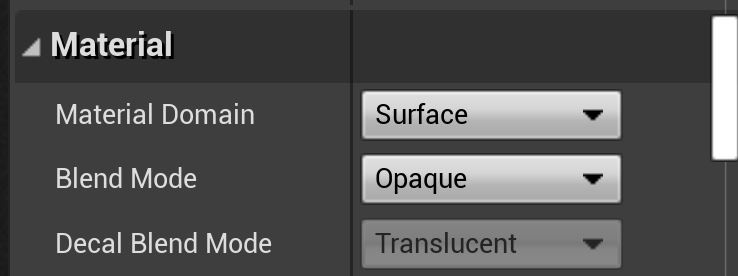
Uppdatera belysning för mobil
Fullständig precision ska stängas av. Ljuskarta belysning kan slås ner genom att vända riktningsinformation. När det är inaktiverat kommer belysning från ljuskartor att vara platt men billigare.
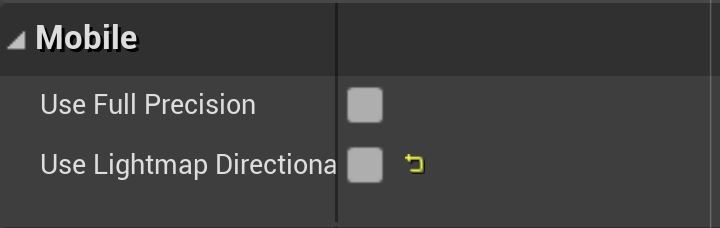
Justera framåtfyllning
De här alternativen förbättrar den visuella återgivningen på bekostnad av prestanda. De bör stängas av för maximal prestanda.
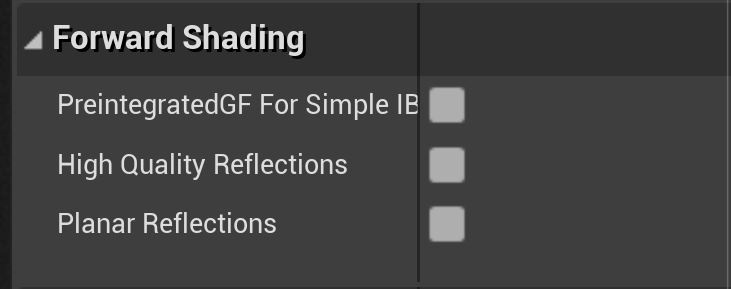
Ställa in materialtranslucency
Anger att det genomskinliga materialet inte ska påverkas av blomning eller DOF. Eftersom båda dessa effekter är sällsynta i MR, bör den här inställningen vara på som standard.

Valfria inställningar
Följande inställningar kan förbättra prestanda, men observera att de inaktiverar vissa funktioner. Använd endast de här inställningarna om du är säker på att du inte behöver de aktuella funktionerna.

Om ditt material inte kräver reflektioner eller glans kan det här alternativet ge en enorm prestandaökning. I interna tester är den lika snabb som "ouppringd" samtidigt som den tillhandahåller belysningsinformation.
Bästa praxis
Följande är inte "inställningar" lika mycket som de är metodtips relaterade till material.
När du skapar parametrar föredrar du att använda "Statiska parametrar" när det är möjligt. Statiska växlar kan användas för att ta bort en hel gren av ett material utan körningskostnad. Instanser kan ha olika värden, vilket gör det möjligt att konfigurera en mallad skuggning utan prestandaförlust. Nackdelen är att flera permutationer skapas som orsakar skuggningsåterkompilering. Försök att minimera antalet statiska parametrar i materialet och antalet permutationer av de statiska parametrar som används. Mer information om återgivning av materialparametrar finns i Unreal Engine-dokumentationen.
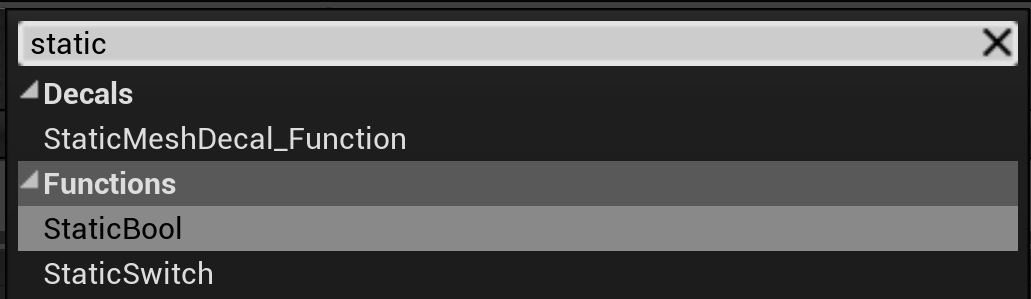
När du skapar materialinstanser bör du prioritera Material Instance Constant framför Material Instance Dynamic. Material Instance Constant är ett instansmaterial som bara beräknar en gång före körning.
Den materialinstans som skapas via innehållswebbläsaren (högerklicka på > Skapa materialinstans) är en konstant för materialinstansen. Material Instance Dynamic skapas via kod. Mer information om materialinstanser finns i Unreal Engine-dokumentationen.
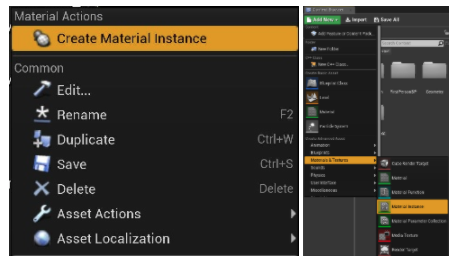
Håll ett öga på komplexiteten hos dina material/skuggor. Du kan visa kostnaden för ditt material på olika plattformar genom att klicka på ikonen Plattformsstatistik. Du hittar även mer information om material i Unreal Engine-dokumentationen.
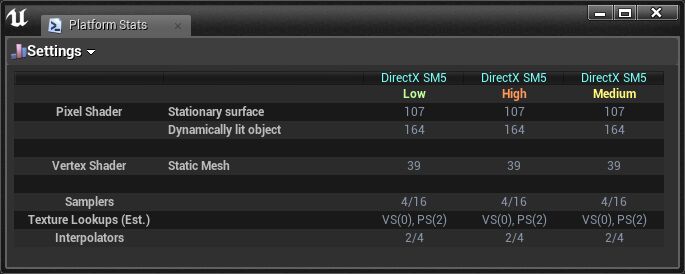
Du kan snabbt få en uppfattning om skuggningens relativa komplexitet via läget För skuggningskomplexitetsvy.
- Snabbtangent för visningsläge: Alt + 8
- Konsolkommando: viewmode shadercomplexity